Настройка Аpache на Debian
Данную статью можно рассматривать как руководство по настройке debian web server. Мы настроим
Установка Apache
Apache — это программное обеспечение, реализующее функцию
# apt install apache2

Установка Apache
Кроме Apache нужно установить еще и
# apt install w3m
После установки браузера введите команду:
# w3m
Вы должны увидеть страничку, изображенную ниже.

It works!
Для выхода из браузера нажмите q, а затем введите y для подтверждения выхода.
Настройка debian web server
После установки
Создайте пользователя hosting, в домашнем каталоге которого будут находиться файлы обоих сайтов:
# adduser hosting

Создание пользователя
Войдите как этот пользователь:
# su hosting
В домашнем каталоге пользователя создайте следующую структуру:
cd ~
mkdir www
mkdir www/example1
cd example1
mkdir htdocs
mkdir
mkdir logs
cd ~
cp -R www/example1 www/example2
exit
Мы создаем директорию
# nano /etc/apache2/ports.conf
Он должен выглядеть так, как показано на иллюстрации ниже. Директива NameVirtualHost *:80 нужна, чтобы на стандартном порту 80 можно было использовать виртуальные узлы, которые мы определим далее.

Файл /etc/apache2/ports.conf
Нажмите Ctrl + O, а затем — Ctrl + X — для сохранения и выхода из редактора.
Перейдите в директорию
# cd /etc/apache2/
# nano example2.conf
Далее будет приведена конфигурация для первого узла. Для второго она будет аналогичной, отличаться будут только пути (вместо X укажите номер узла — 1 или 2):
ServerAdmin hosting@localhost
ServerName www.exampleX.com
ServerAlias exampleX.com
# Путь к индексным файлам
DirectoryIndex index.html
DocumentRoot /home/hosting/www/exampleX/htdocs/
# Путь к CGI
ScriptAlias /cgi-bin/ /home/hosting/www/exampleX/cgi-bin
<Location /cgi-bin>
Options +ExecCGI
</Location>
# Путь к файлам логов
ErrorLog /home/hosting/www/exampleX/logs/error.log
CustomLog /home/hosting/www/exampleX/logs/access.log combined
</VirtualHost>
Далее нужно создать индексные файлы для каждого из сайтов, чтобы проверить их работоспособность:
cd /home/hosting/www
echo "example1.com works" > example1/htdocs/index.html
echo "example2.com works" > example2/htdocs/index.html
exit
Осталось активировать созданные виртуальные узлы и перезапустить
# ln -s example1.conf /etc/apache2/sites-enabled/example1.conf
# ln -s example2.conf /etc/apache2/sites-enabled/example2.conf
Осталось перезапустить Apache:
# systemctl restart apache2.service
Подключимся к первому узлу:
# w3m www.example1.com
Если вы все сделали правильно, вы должны увидеть индексный файл для первого сайта. Аналогично все должно работать и для второго.
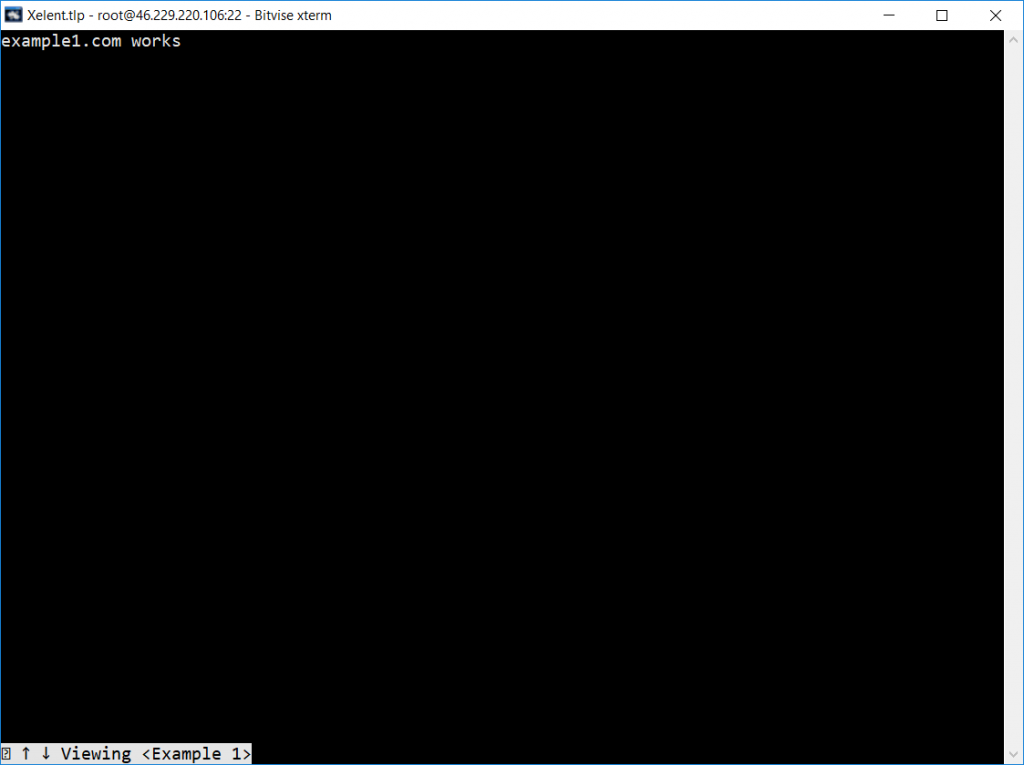
Первый открылся :)
На этом все. Настройка Apache и виртуальных узлов завершена.

